Cara Hapus Background Foto Dengan Rapi & Halus
Cara Hapus Background Foto - Mengedit foto menjadi lebih menarik kini makin mudah dengan hadirnya berbagai aplikasi edit foto. Hanya dengan beberapa sentuhan, pengguna bisa mengubah foto menjadi lebih berwarna hingga menghapus background foto.
Nah salah satu pertanyaan yang paling sering muncul ketika mengedit foto adalah; bagaimana cara hapus background foto dengan rapi?
Untungnya kini sudah ada banyak aplikasi yang siap membantu menghapus background pada suatu foto. Selain caranya mudah, hasilnya pun rapi dan tidak terlihat seperti telah di edit.
Bagi yang ingin mencoba menghapus background foto dengan rapi dan bagus, cobalah beberapa cara dengan aplikasi-aplikasi berikut:
1. Mengunduh Remove.Bg
Salah satu aplikasi di Android yang bisa membantu menghapus background dengan mudah dan cepat adalah Remove.bg. Cara hapus background foto dengan aplikasi ini dapat dilakukan secara otomatis tanpa ikut campur tangan orang lain.
Pertama, unduhlah foto yang ingin dihapus background fotonya. Selanjutnya, aplikasi secara otomatis akan mendeteksi objek atau foto orang yang ada pada foto.
Sebelum dihilangkan, aplikasi akan menunjukkan review mengenai hasil foto yang telah dihapus backgroundnya. Jika sudah sesuai, tinggal klik next dan background akan menghilang secara otomatis.
Setelah background hilang, maka para pengguna bisa menambahkan background baru secara langsung pada foto tersebut. Namun, jika ingin membiarkannya tetap polos, maka tinggal simpan foto tersebut pada perangkat yang diinginkan.
2. Menggunakan Background Eraser
Dengan aplikasi ini, para pengguna bisa memilih untuk menghapus foto secara otomatis maupun manual agar hasilnya lebih bagus. Selain itu selesai mengedit foto, pengguna bisa memilih untuk menyimpan foto sesuai dengan format yang diinginkan.
Cara hapus background foto dengan aplikasi ini adalah dengan mengunduh foto terlebih dahulu.
Selanjutnya, crop foto secara lebih dekat untuk memudahkan proses penghapusan. Jika foto sudah cukup close up, maka pilih Done dan pilih fitur Hapus Background Foto.
Nantinya, akan ada tiga pilihan cara untuk menghapus background yaitu Manual, Auto dan Extract.
Untuk mendapatkan hasil yang terbaik, maka gunakan fitur Auto dengan fitur Zoom.
Setelah itu Anda akan melihat background pada foto akan menghilang sesuai rekomendasi dari aplikasi. Namun jika hasilnya kurang memuaskan, para pengguna tinggal memilih manual dan menghapus bagian yang masih ada dengan bantuan zoom.
Jika membuat kesalahan ketika menghapus, tinggal klik Undo untuk mengembalikannya.
Untuk merapikan bagian-bagian yang tidak rapi, maka gunakan fitur Smooth pada aplikasi agar garis-garis pada tepi foto menjadi lebih halus dan menyatu.
3. Menghapus Dengan Ultimate Background Eraser
Aplikasi berikutnya adalah Ultimate Background Eraser.
Sama seperti aplikasi sebelumnya, aplikasi ini juga menyediakan pilihan untuk menghilangkan background dengan cara Manual dan Otomatis. Jika ingin cara yang cepat dan mudah, maka pilihlah Otomatis. Hanya saja hasilnya mungkin tidak sebaik yang manual.
Selanjutnya, untuk menghapus foto dengan cara manual, maka para pengguna akan diberikan tools yang akan membantu menghapus background foto.
Tools yang diberikan pun sangat lengkap sehingga orang bisa menghapus setiap bagian terkecil atau detail background pada foto. Untuk mempermudah proses penghapusan jangan lupa untuk Zoom in ke dalam foto.
Info Menarik Lainnya : Cara Mengembalikan Foto yang Terhapus di Facebook, Ponsel dan PC
4. Mengunduh TouchRetouch
Aplikasi yang cukup canggih yang bisa diunduh pada Android dan iPhone adalah TouchRetouch. Selain bisa menghilangkan background foto secara otomatis, aplikasi ini juga bisa membantu menghilangkan bagian atau objek yang mengganggu pada foto.
Sebelum menghilangkan objek atau bagian yang diinginkan pada foto, aplikasi ini akan mampu mendeteksi objek apa saja yang ada di dalam foto tersebut. Selanjutnya, pengguna tinggal memilih objek yang ingin dihilangkan dari foto tersebut.
Nantinya, aplikasi akan bekerja secara otomatis dan menghilangkan objek tersebut. Hasil penghapusan dari aplikasi ini pun cukup rapi, namun jika ingin terlihat lebih mulus, para pengguna tinggal memilih fitur Smooth untuk merapikan foto.
Info Menarik Lainnya : Cara Menyembunyikan Foto di HP Dengan Aman
5. Menggunakan PhotoLayers
Bagi yang memiliki background yang cukup rumit, maka aplikasi yang cocok untuk membantu menghapusnya adalah PhotoLayers.
Di aplikasi ini, pengguna hanya bisa menemukan opsi menghapus dengan cara manual. Namun, jangan khawatir karena aplikasi ini memiliki fitur yang lengkap untuk membantu menghapus background yang rumit sekalipun.
Cara hapus background foto yang pertama adalah dengan mengunduh fotonya terlebih dahulu. Selanjutnya, pilih fitur penghapus untuk mulai menghapus background yang ada.
Untuk proses awal, gunakan penghapus dengan ukuran yang besar agar prosesnya lebih cepat. Selanjutnya, untuk bagian yang kecil-kecil, gunakan fitur atau tools yang lebih kecil agar hasilnya lebih akurat dan rapi.
Jika sudah selesai atau puas dengan hasilnya, maka tinggal simpan foto pada aplikasi.
Info Menarik Lainnya : Cara Mengganti Background Foto di PicsArt Dengan Mudah
6. Menghapus Dengan PhotoCut
Aplikasi terakhir dalam daftar ini yang bisa membantu menghapus background adalah PhotoCut. Sesuai nama aplikasinya, PhotoCut memiliki berbagai fitur untuk mempermudah proses penghapusan. Selain itu, ada juga opsi manual dan otomatis yang bisa dipilih oleh para pengguna.
Jika ingin proses yang cepat, maka pilih hapus dengan metode Otomatis. Nantinya, aplikasi akan mendeteksi objek yang ada di dalam foto dan langsung melakukan crop pada foto tersebut.
Kalau merasa puas dengan hasilnya, maka tinggal simpan foto tersebut dan edit kembali menggunakan background yang diinginkan. Sebaliknya, jika ada bagian yang tidak rapi, tinggal gunakan metode Manual dan Zoom untuk menghapus bagian yang masih ada.
Dengan bantuan aplikasi ini, menghapus background pada foto kini menjadi lebih mudah dan praktis. Bahkan cara hapus background foto kini bisa dilakukan secara manual maupun otomatis.
Jadi, bagi Anda yang tidak memiliki keahlian mengedit foto pun bisa menggunakan fitur otomatis pada aplikasi untuk menghapus background pada foto.
Semoga bermanfaat.

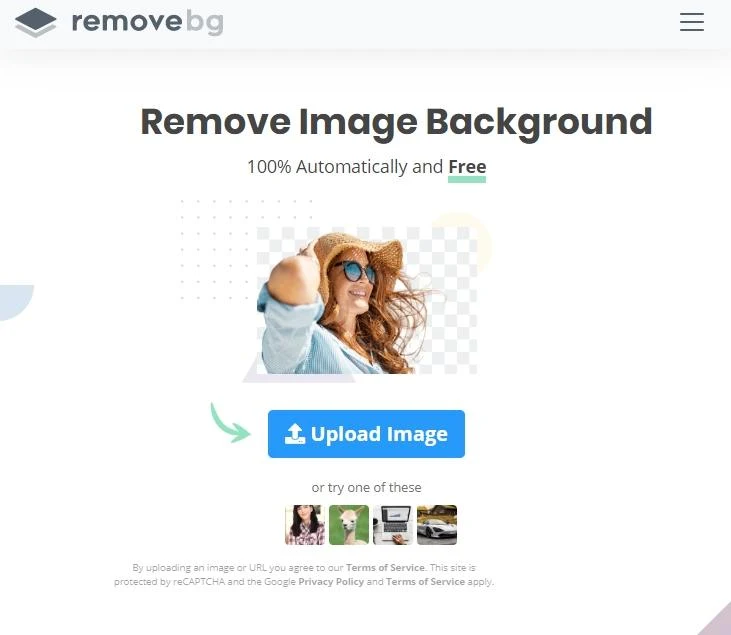



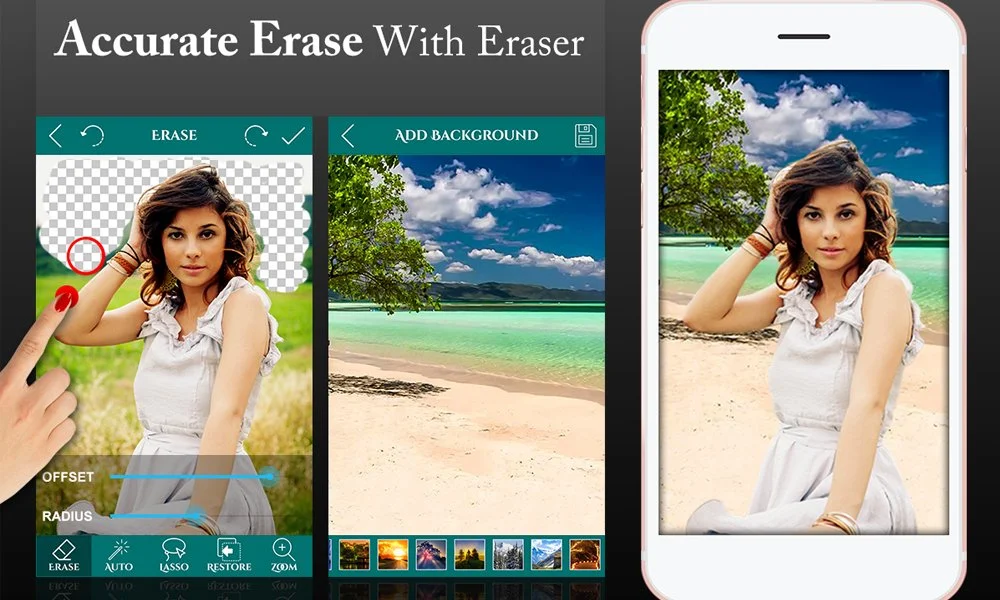




Comments
Post a Comment